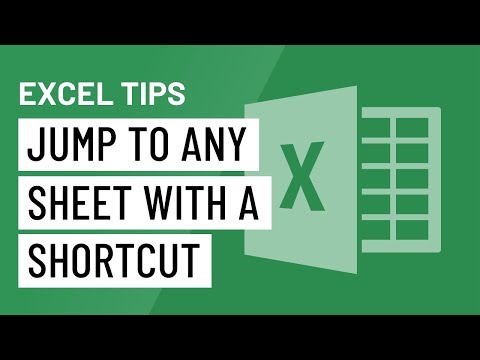Selvom din iPhone er i lydløs tilstand, vibrerer indgående opkald og meddelelser stadig din enhed. For at forhindre denne adfærd skal du deaktivere "Vibrer på lydløs" eller bruge Forstyr ikke i stedet. Lær, hvordan du ændrer dine vibrationsindstillinger, bruger Do Not Disturb og deaktiverer System Haptics (vibrationerne, der reagerer på dit tryk på iPhone 7) for et vibrationsfrit håndsæt.
Trin
Metode 1 af 6: Slå vibration fra på iPhone 7

Trin 1. Få adgang til din iPhones startskærm
Vibrationer kan deaktiveres i appen Indstillinger på din startskærm.

Trin 2. Tryk på appen Indstillinger

Trin 3. Tryk på “Lyde og Haptics
”

Trin 4. Tryk på den grønne kontakt “Vibrer på ring”
Gør dette, hvis du ikke vil have, at iPhone skal vibrere i normal (ikke lydløs) tilstand. Kontakten bliver grå (slukket).
Hvis kontakten allerede var slukket/grå, var telefonen ikke indstillet til at vibrere ved meddelelser

Trin 5. Tryk på den grønne switch “Vibrer på lydløs”
Gør dette, hvis du vil forhindre din telefon i at vibrere i lydløs tilstand. Kontakten bliver grå (slukket).
Hvis kontakten allerede var slukket, var din telefon ikke konfigureret til at vibrere i lydløs tilstand

Trin 6. Tryk på knappen Hjem
Dine indstillinger træder i kraft med det samme.
Slå kontakterne til og fra igen til enhver tid for at tænde for vibrationer
Metode 2 af 6: Slå vibration fra på iPhone 6 og tidligere

Trin 1. Få adgang til din iPhones startskærm
Vibrationer kan deaktiveres i appen Indstillinger på din startskærm.
Hvis du hurtigt vil deaktivere alle notifikationer (inklusive vibrationer), f.eks. mens du er i et møde, se afsnittet om brug af Forstyr ikke.

Trin 2. Tryk på appen Indstillinger

Trin 3. Tryk på “Lyde
”

Trin 4. Tryk på den grønne kontakt “Vibrer på ring”
Gør dette, hvis du ikke vil have, at iPhone skal vibrere i normal (ikke lydløs) tilstand. Kontakten bliver grå (slukket).
Hvis kontakten allerede var slukket/grå, var telefonen ikke indstillet til at vibrere ved meddelelser

Trin 5. Tryk på den grønne switch “Vibrer på lydløs”
Gør dette, hvis du vil forhindre din telefon i at vibrere i lydløs tilstand. Kontakten bliver grå (slukket).
Hvis kontakten allerede var slukket, var din telefon ikke konfigureret til at vibrere i lydløs tilstand

Trin 6. Tryk på tasten Hjem
Dine nye indstillinger træder i kraft med det samme.
Slå kontakterne til og fra igen til enhver tid for at tænde for vibrationer
Metode 3 af 6: Brug Forstyr ikke på iOS 7 og senere

Trin 1. Få adgang til din iPhones startskærm
En hurtig måde at deaktivere alle vibrationer er at sætte din telefon på Forstyr ikke. For at deaktivere vibrationer, selvom din skærm er aktiv, se Slå vibrationer fra på iPhone 7.
I denne tilstand vil telefonen ikke lyse op, vibrere eller lave lyde, mens skærmen er låst

Trin 2. Stryg op fra bunden
Dette åbner Kontrolcenter.

Trin 3. Tryk på måneikonet
Ikonet bliver blåt, og et mindre måneikon vises i statuslinjen øverst på skærmen. Det betyder, at Forstyr ikke -tilstand er slået til.
For at deaktivere tilstanden Forstyr ikke, skal du stryge opad på startskærmen og trykke på måneikonet igen
Metode 4 af 6: Brug Forstyr ikke på iOS 6 og tidligere

Trin 1. Få adgang til din iPhones startskærm
En hurtig måde at deaktivere alle vibrationer er at sætte din telefon på Forstyr ikke. For at deaktivere vibrationer, selvom din skærm er aktiv, skal du se Slå vibrationer fra på iPhone 6 og tidligere.
I denne tilstand vil telefonen ikke lyse op, vibrere eller lave lyde, mens skærmen er låst

Trin 2. Tryk på appen Indstillinger

Trin 3. Slå kontakten “Forstyr ikke” til
Når kontakten bliver grøn, vises et lille måneikon i statuslinjen øverst på skærmen. Det betyder, at Forstyr ikke -tilstand er slået til.

Trin 4. Slå kontakten "Forstyr ikke" fra
Når kontakten er grå, forsvinder måneikonet, og du vil igen modtage meddelelser (og vibrationer).
Metode 5 af 6: Slukning af System Haptics på iPhone 7

Trin 1. Få adgang til din iPhones startskærm
Hvis du ikke kan lide den vibrerende feedback, når du trykker på og stryger din iPhone 7, kan du deaktivere den i indstillingerne for Lyde og Haptik. app.

Trin 2. Tryk på appen Indstillinger

Trin 3. Tryk på “Lyde og Haptics
”

Trin 4. Tryk på knappen "System Haptics"
Du bliver nødt til at rulle ned for at finde den. Når denne kontakt er i slukket position (grå), vil du ikke føle haptisk feedback.
Din telefon vibrerer stadig for telefonopkald og meddelelser, medmindre du deaktiverer alle vibrationer
Metode 6 af 6: Slå nødvibrationer fra (alle iPhones)

Trin 1. Åbn programmet Indstillinger
Det er det grå ikon, der indeholder gear.

Trin 2. Tryk på Generelt

Trin 3. Tryk på Tilgængelighed

Trin 4. Tryk på Vibration

Trin 5. Tryk på skyderen ved siden af "Vibration
" Sørg for, at der ikke vises noget grønt. Alle vibrationer er nu slukket på din iPhone.